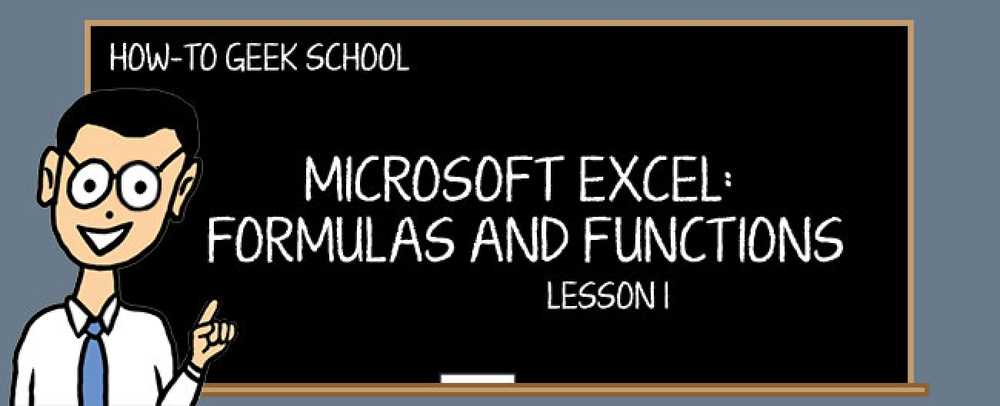Hvorfor gjør nettsteder deg til å logge inn så mye?

Du har sikkert lagt merke til at nettsteder gjør at du logger på igjen og igjen, spesielt på smarttelefonen din. Dette problemet er spesielt merkbart når du ser aviswebsteder der du trenger en konto for å se artiklene. Her er hvorfor.
In-App Browsers Del ikke pålogginger

På iPhone, iPad eller Android-telefonen er dette problemet ofte forårsaket av nettlesere i appen. I utgangspunktet har hver applikasjon med en innebygd nettleser sine egne informasjonskapsler og egen innloggingsstatus.
Med andre ord, hvis du klikker på en lenke i Facebook-appen, åpner du en Washington Post-artikkel, og logger deg på kontoen din for å lese den. Du er nå bare innlogget på Washington Post-nettsiden i Facebook-appen
Hvis du åpner Twitter-appen eller Safari-nettleseren, må du logge på Washington Post-nettstedet hver for seg. Hver app har sin egen separate nettleser med sin egen påloggingsstatus, og det er veldig irriterende. Du kan trykke på "Åpne i Safari" -knappen for å åpne siden i Safari og unngå å se den inne i nettleserne i appen, men det er et ekstra trinn.
Det samme problemet gjelder for mange andre nyheter, fra The Wall Street Journal til The New York Times. Det er et problem hvor du må logge på for å se noe.
På iPhone og iPad er dette en ganske nylig endring. Apples IOS 9 og IOS 10 delte informasjonskapsler mellom Safari-nettleseren og innebygde webvisninger i apper, men Apple stoppet dette med iOS 11, og påloggingen er nå skilt. Så, hvis du er iPhone-bruker, behøvde du ikke å håndtere dette problemet fra september 2015 til september 2017, men du må logge inn mye mer siden september 2017.
Android fungerer på samme måte. De i app-nettleserne, også kjent som nettvisning, deler ikke informasjonskapsler med Chrome. Du må logge inn og om igjen i forskjellige Android-apper.
Dette problemet kan en dag gå bort da utviklere implementerer teknologier som Apples ASWebAuthenticationSession eller Googles Chrome Custom Tabs. Men for en typisk nettside i en typisk webvisning i dag, må du logge inn hver for seg.
På en PC eller Mac, logger du vanligvis på alt via en nettleser, slik at du ikke har dette problemet.
Banken logger deg ut for sikkerhet

Noen nettsteder logger deg automatisk ut etter en periode. For eksempel vil finansielle nettsteder som ditt bank- eller kredittkortfirma at du skal logge på hver gang du får tilgang til kontoen din. Ofte signerer de automatisk deg etter femten minutter med inaktivitet - eller noe lignende.
Dette er bare en grunnleggende sikkerhetsfunksjon. Det sikrer at ingen kan gå opp til PCen, åpne bankens nettside og begynne å overføre penger uten ditt passord. Barna dine kan ikke bare gå til bankens nettside og begynne å snakke med pengene dine, selv om du deler en datamaskin.
Andre sensitive nettsteder, som nettportaler for tilgang til regjeringens systemer, fungerer ofte på samme måte. Det er ingen vei rundt dette. Noen nettsteder vil bare ha ekstra sikkerhet.
Fjerning av informasjonskapsler Rydder påloggingene dine

Hvis du må logge på igjen og igjen på din PC eller Mac, er det sannsynligvis problemet å rydde informasjonskapslene dine. Dette er et problem hvis du fjerner informasjonskapslene på telefonen eller nettbrettet ditt også.
Når du logger deg på et nettsted, husker nettstedet at du har logget på via en "cookie", som er en liten bit av tekst som er lagret i nettleseren din. Så når du logger deg på Gmail, Outlook.com eller Yahoo! Mail-konto, husker nettsiden din nettleser har logget på. Neste gang du besøker nettstedet, husker du at du har logget deg inn ved å lese informasjonskapselen i nettleseren din. Derfor kan du bare begynne å lese e-postene dine etter å ha lest innboksen din uten å måtte logge på hver gang.
Men hvis du sletter informasjonskapslene dine, er disse lagrede dataene borte, og nettstedet vil ikke huske at du har logget på. Du må logge på igjen neste gang du besøker nettstedet. Cookies blir ofte slettet når du sletter dine lagrede nettleserdata eller kjører verktøy som sletter informasjonskapsler, som CCleaner gjør.
Så, hvis du regelmessig sletter informasjonskapslene dine, må du logge deg på alle nettstedene du bruker etter hver gang du sletter dem. Hvis du finner deg selv pålogging igjen og igjen, bør du ikke slette informasjonskapslene dine. Hvis du ikke er klar over at du sletter informasjonskapslene dine, kan du kjøre CCleaner eller et annet dataslettsverktøy som automatisk sletter dem for deg.
Noen ganger krever nettsteder bare deg å logge inn

Noen nettsteder ber deg bare å logge på jevnlig, og det er ikke mye du kan gjøre med det.
For eksempel kan noen nettsteder signere deg ut noen få uker og be deg om å logge på igjen, bare ut av en stor forsiktighet fra deres side.
Andre nettsteder kan tvinge deg ut etter hack eller andre brudd på data, bare for å sikre at alle brukere endrer passordene sine og er lovlig logget på.
Selv om det ikke er noe problem, tvinger mange nettsteder deg til å logge på når du får tilgang til potensielt sikre data. For eksempel kan Amazon ofte be deg om å logge på før du styrer betalingsmåter. Du kan bli bedt om å skrive inn passordet ditt før du kjøper på en nettbutikk, selv om du allerede er logget på - bare slik at butikken kan bekrefte at du er og kjøpet faktisk er autorisert.
Hvordan håndtere irriterende innloggingsforespørsler

For å registrere deg mindre irriterende, anbefaler vi at du bruker en passordbehandling. Passordadministratoren husker passordene dine og kan automatisk fylle dem inn. Du må fortsatt logge på, men passordbehandling kan gjøre alt du skriver.
En passordbehandling gjør det også mye enklere å bruke sterke, unike passord overalt. Gjenbruk av passord er farlig, da en lekkasje på et sted ville gi en angriper et passord han eller hun kan bruke for å få tilgang til en av de andre kontoene dine.
Men det sparer deg også tid. LastPass, 1Password og Dashlane er alle gode alternativer. Selv moderne nettlesere som Chrome har solid innebygd passordforvaltere.
Bildekreditt: Farofang / Shutterstock.com.